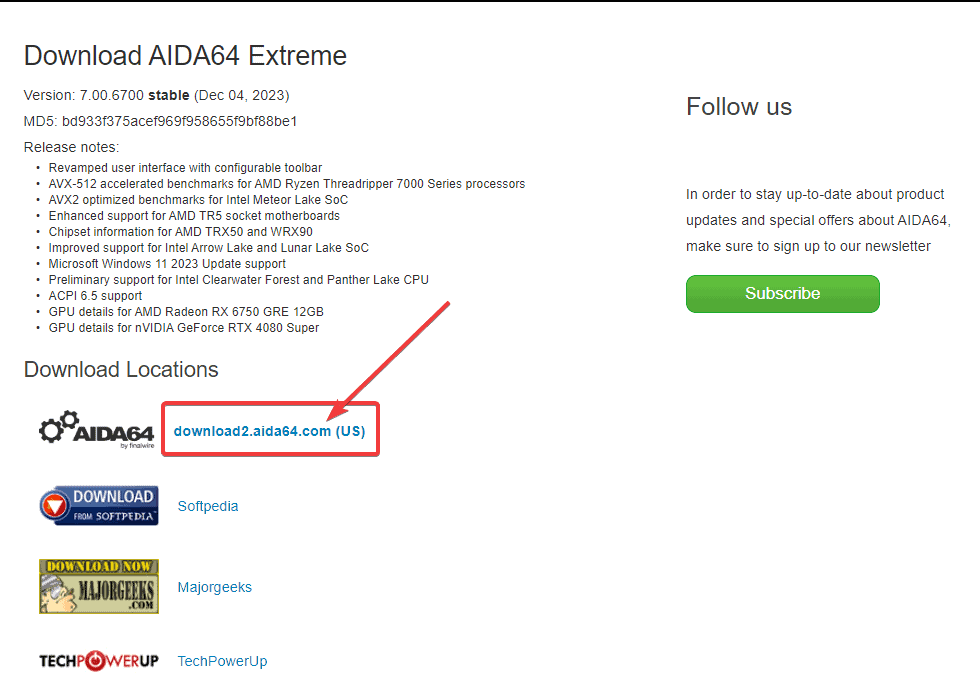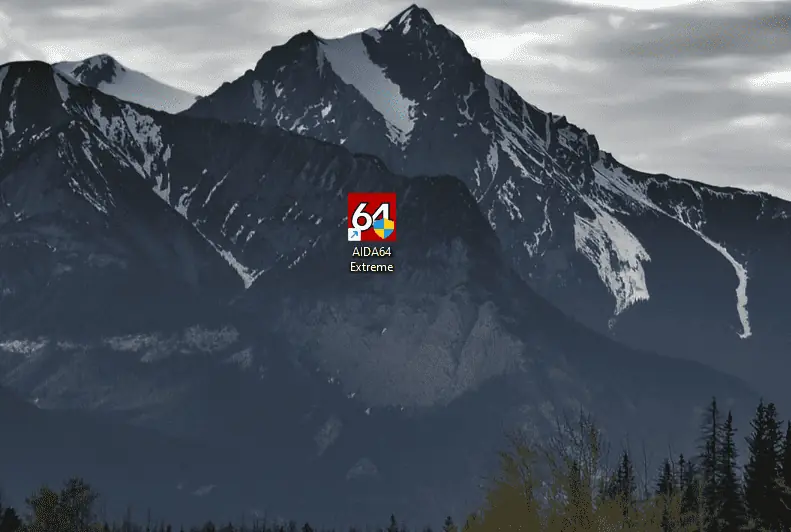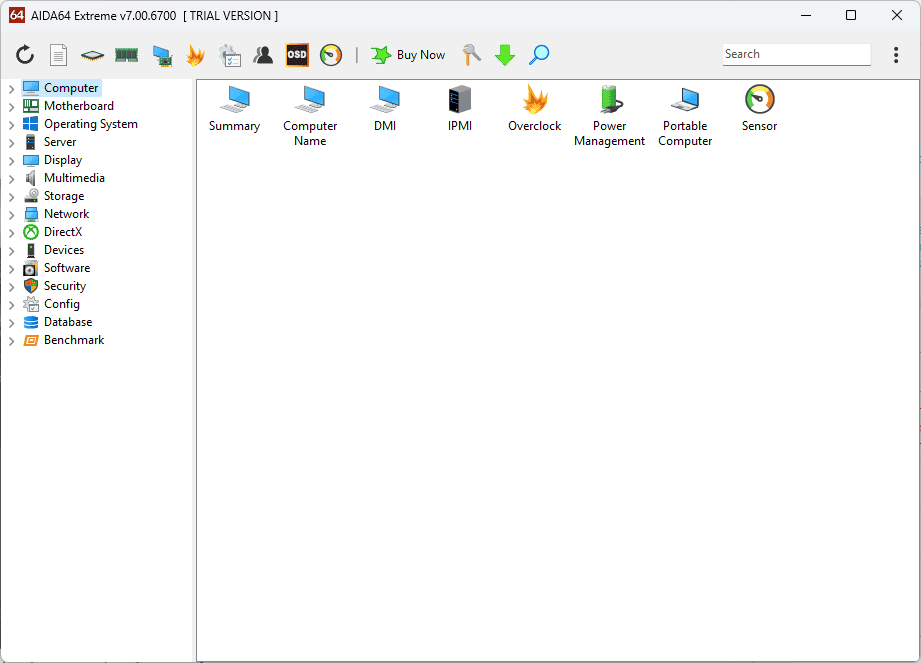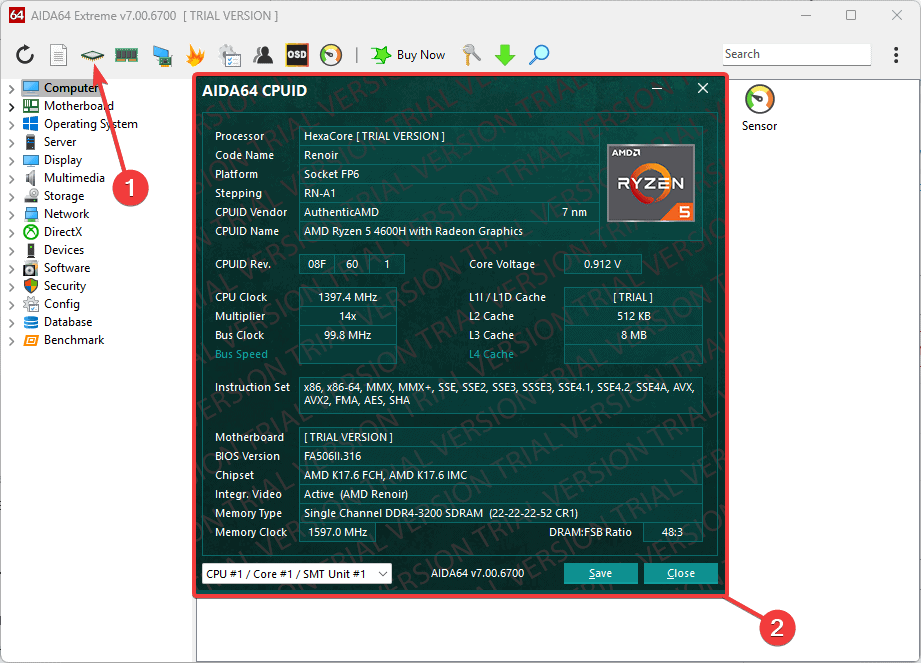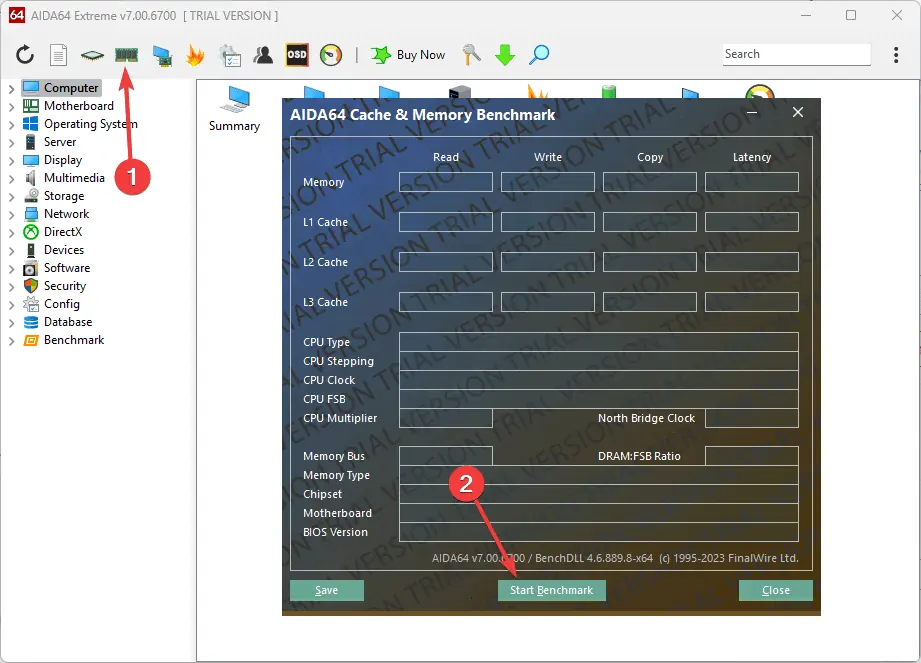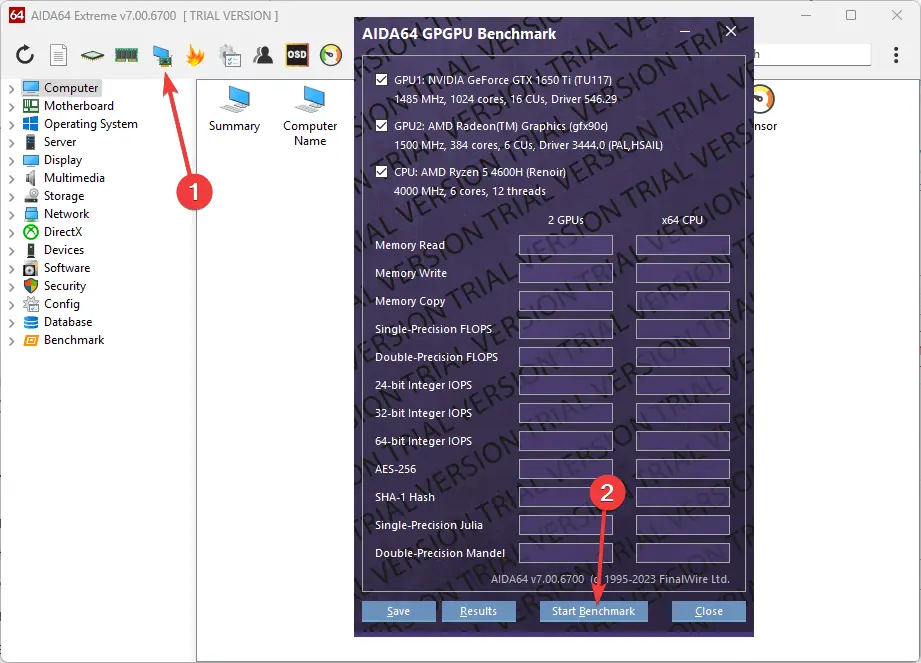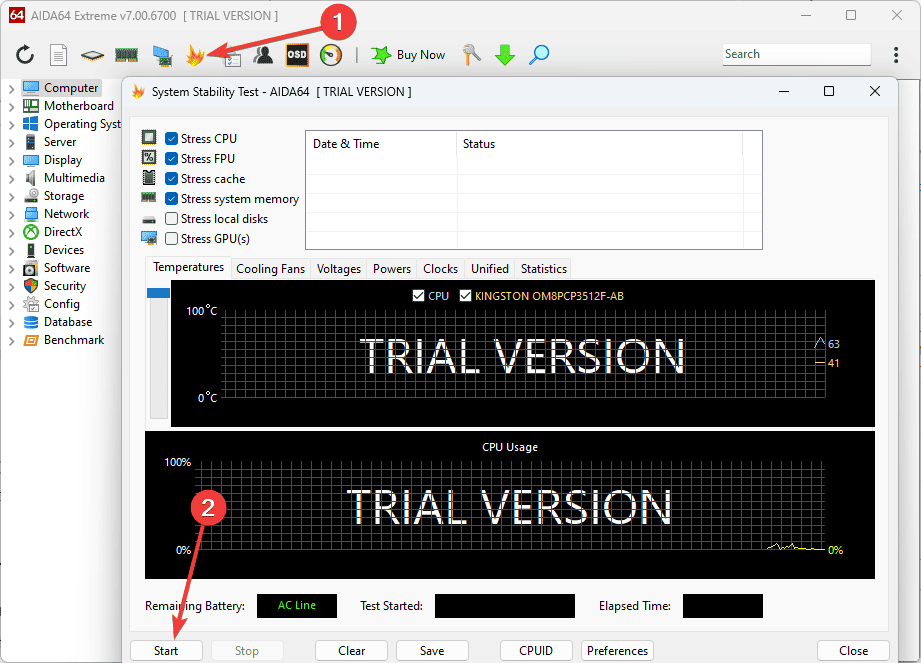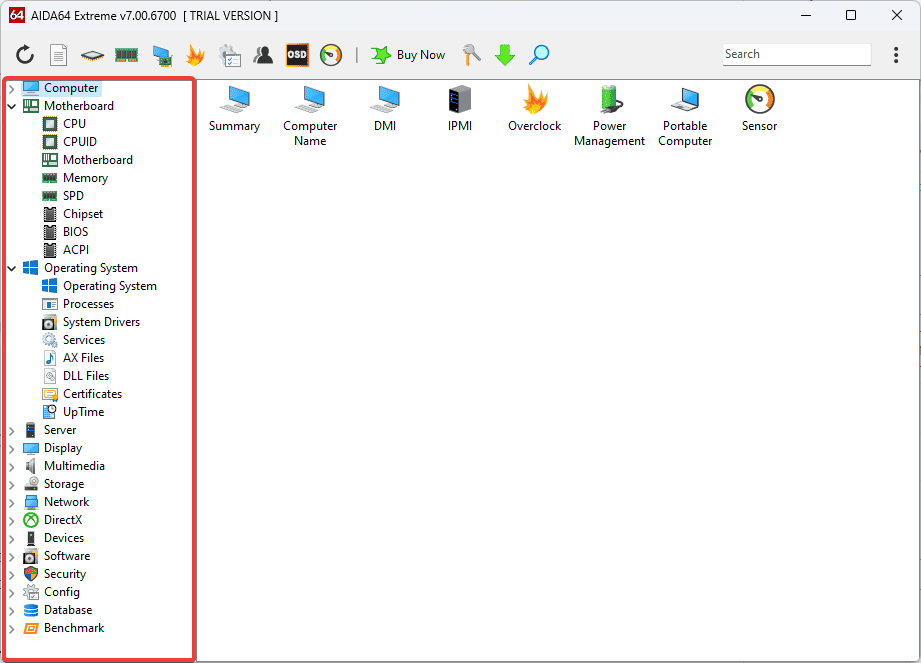Найкращий інструмент діагностики обладнання: 10 зручних параметрів
12 хв. читати
Оновлено на
Прочитайте нашу сторінку розкриття інформації, щоб дізнатися, як ви можете допомогти MSPoweruser підтримувати редакційну команду Читати далі
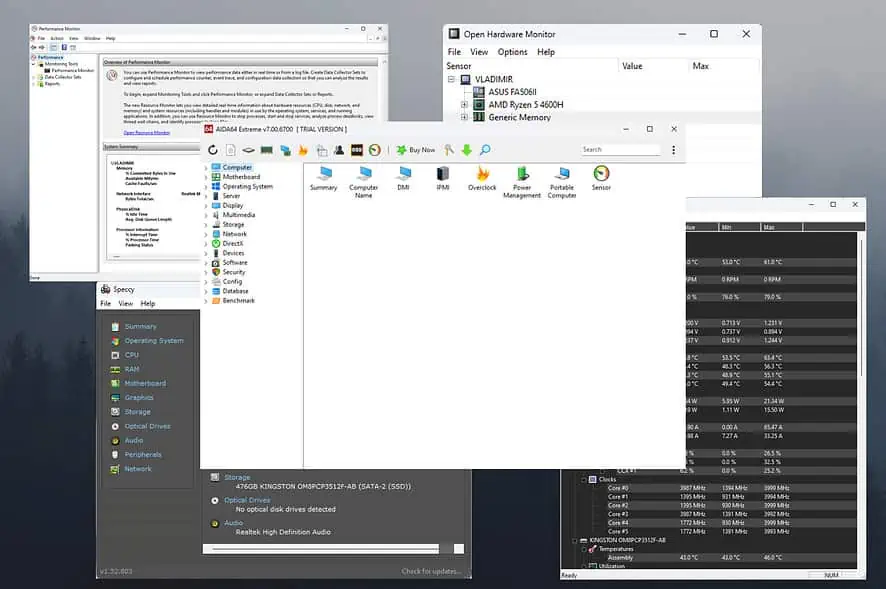
Вибір найкращого інструменту діагностики апаратного забезпечення може значно змінити вашу здатність керувати пристроєм. Незалежно від того, чи стикаєтеся ви з проблемами з жорсткими дисками свого пристрою чи повільною продуктивністю та зависаннями, це програмне забезпечення може допомогти.
Я протестував понад 25 інструментів діагностики обладнання, щоб вибрати 10 найкращих варіантів на ринку. Нижче ви також побачите детальний опис мого процесу тестування.
Найкращий інструмент діагностики обладнання
1. AIDA64 Екстрім

Як тільки я відкрив AIDA64 Extreme, я був здивований набором інформації, яку він надав мені. Процес інсталяції пройшов гладко, не було жодного програмного забезпечення чи реклами.

Що виділило мене під час тестування, так це можливості відстеження в реальному часі.
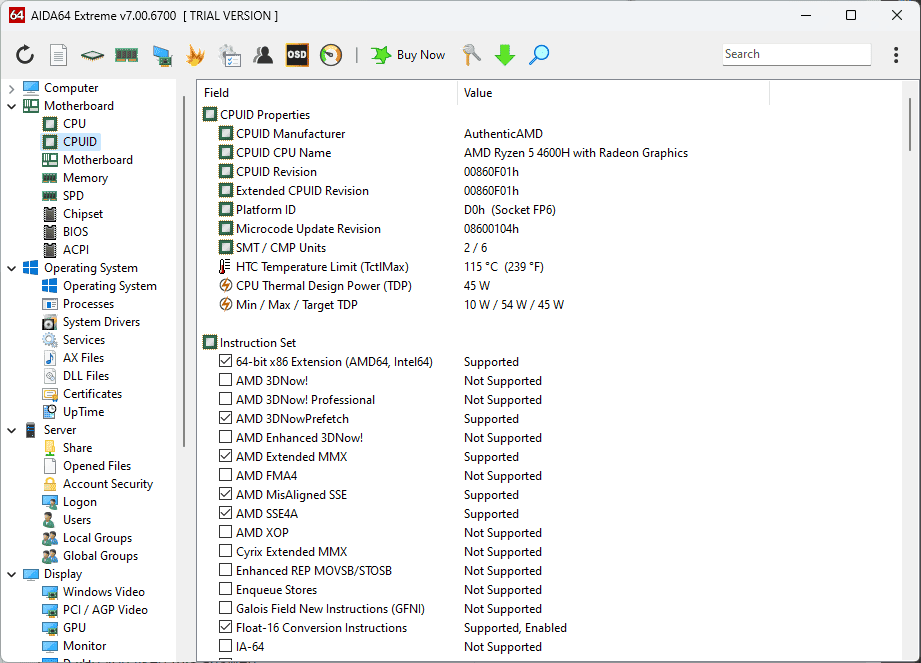
Ці параметри дають мені поглиблений огляд системних температур, напруги та швидкості вентилятора.
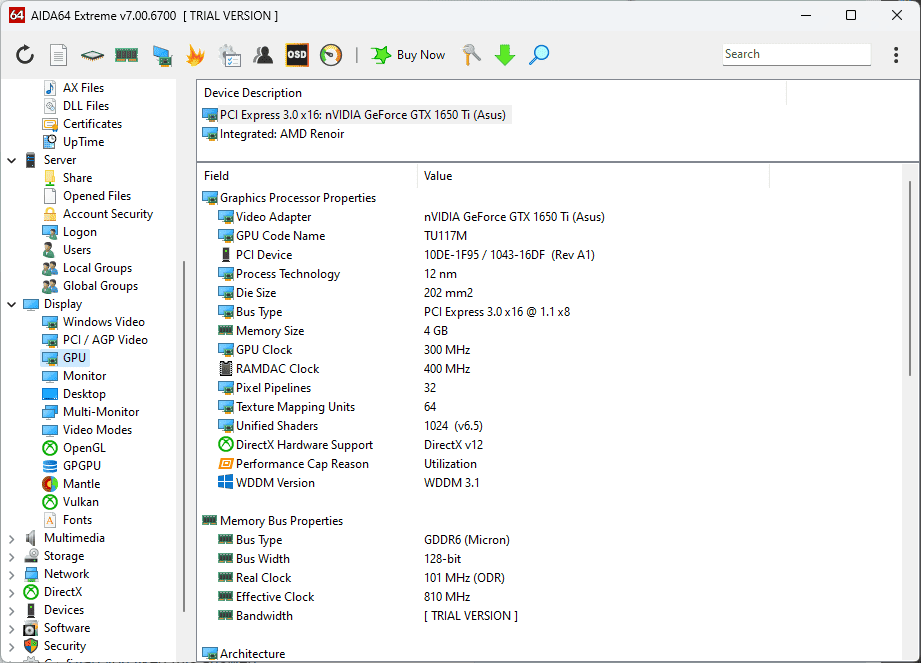
Модуль стрес-тесту також був дуже корисним, оскільки я спробував його перед тим, як грати в деякі зі своїх улюблених ігор. Я також спробував вбудований Інструмент тестування GPU.
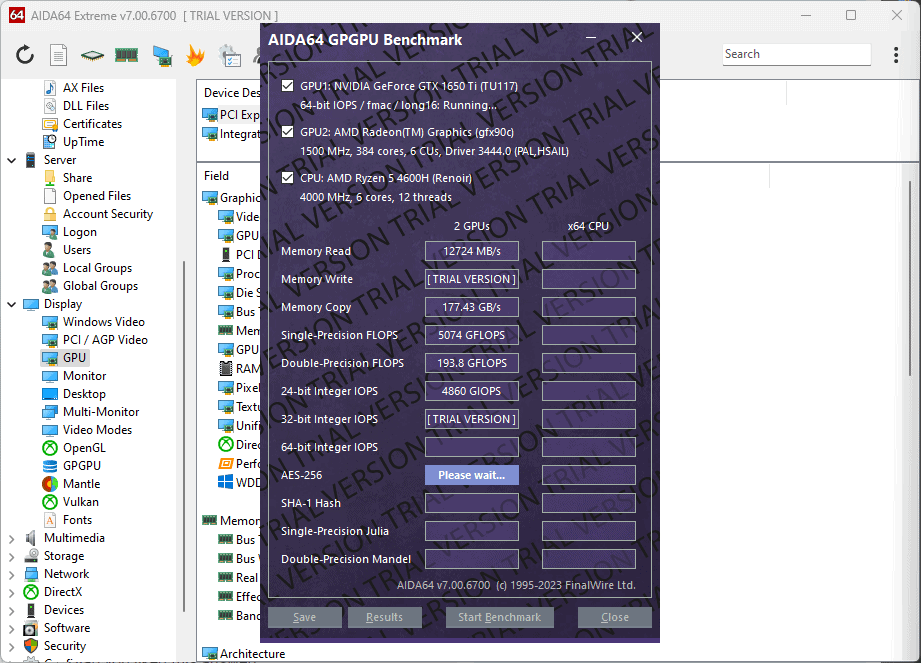
Тим не менш, інтерфейс може бути приголомшливим для початківців, оскільки дані можуть не мати повного сенсу.
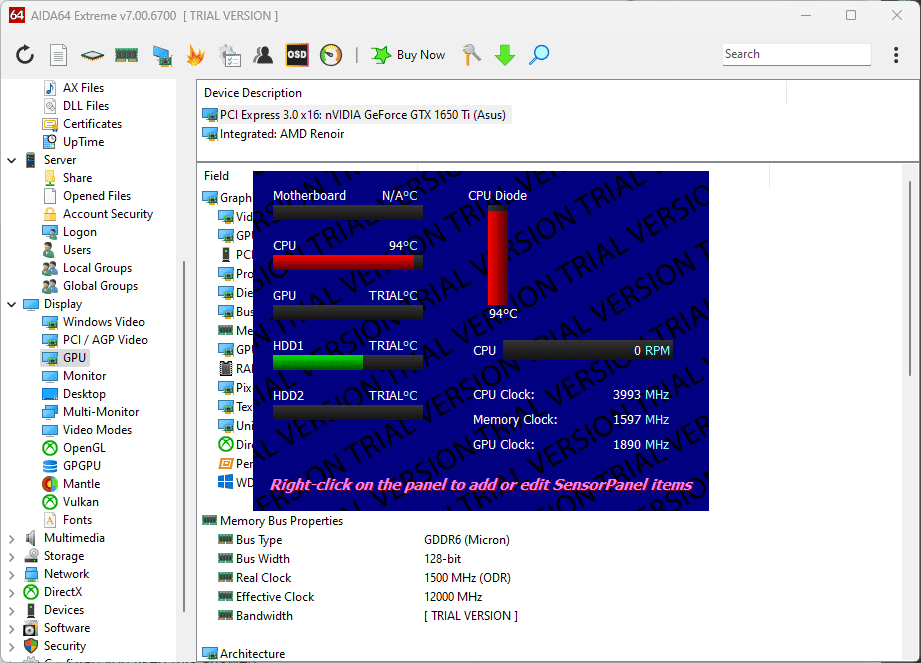
Проте немає нічого, чого не можна було б виправити онлайн-дослідженням.
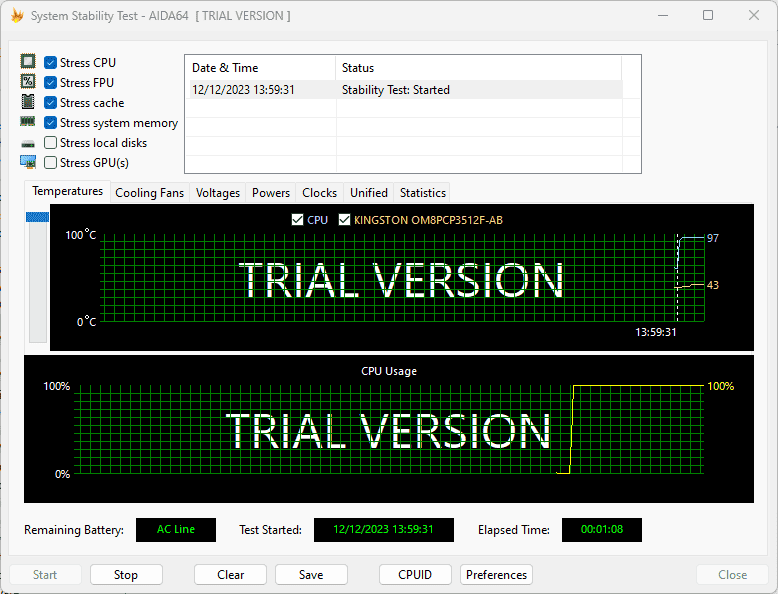
Однак він не включав інструмент 3D-бенчмаркінгу, який міг би розчарувати геймерів.
Плюси:
- Пропонує чудові варіанти, що охоплюють широкий спектр елементів ПК
- Оптимально працює в різних конфігураціях
- Надає детальну інформацію
- Функція відстеження температури, напруги та швидкості вентилятора в реальному часі
- Низький вплив на системні ресурси, навіть під час порівняльного аналізу
Мінуси:
- Він не включає інструмент 3D порівняльного аналізу
- Інтерфейс може бути надто складним для новачків
- Це досить дорого, особливо якщо використовувати для розгону
2. HWMonitor Pro
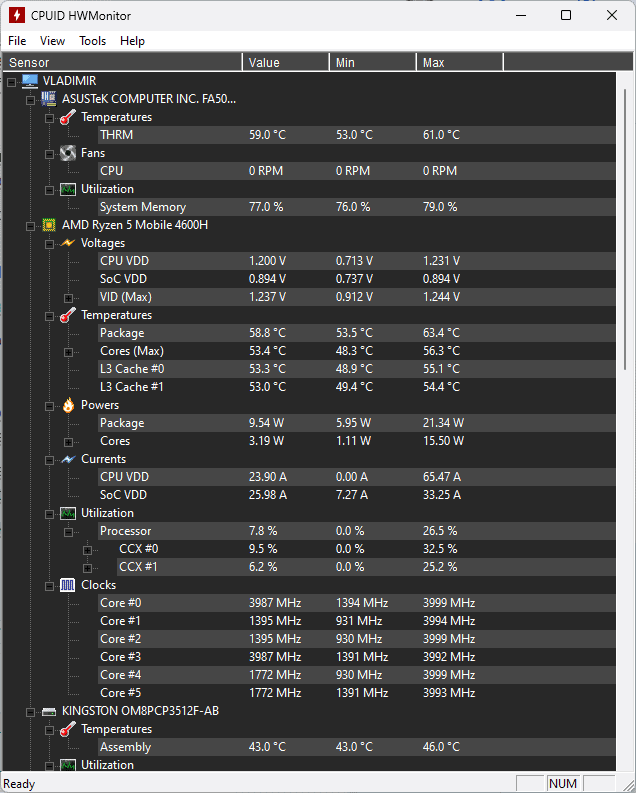
HWMonitor Pro — це зручний і потужний інструмент діагностики. Я міг швидко знайти потрібні варіанти, прокручуючи.
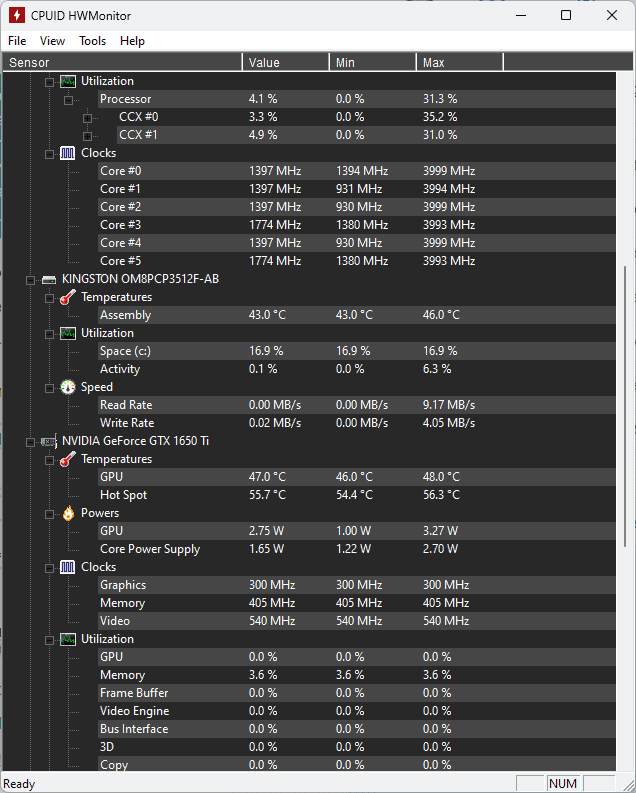
Навіть встановлення зайняло кілька секунд, щоб я міг миттєво отримати доступ до цього корисного огляду.
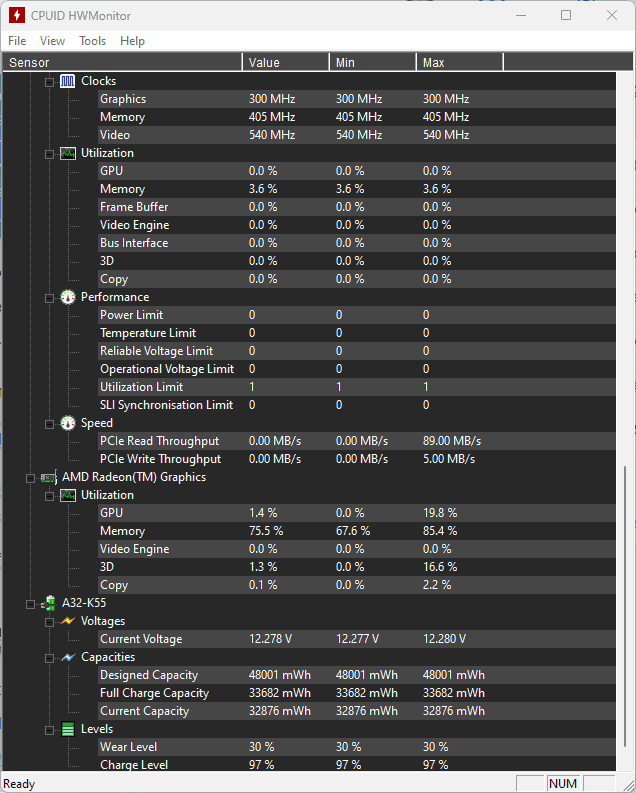
Що справді виділяло його з натовпу, так це його здатність дистанційно стежити за станом мого ПК.
Мене також вразили онлайн-можливості цього програмного забезпечення, що дозволяє ефективно запускати програмне забезпечення для виявлення.
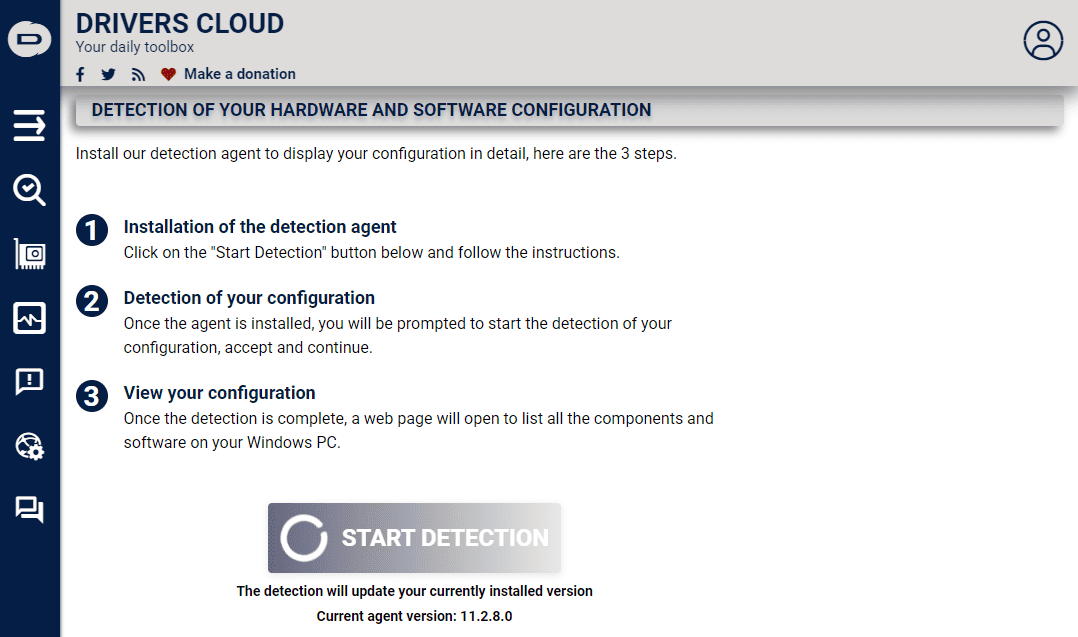
Я також виявив, що той самий інструмент дозволяє ідентифікувати диск.
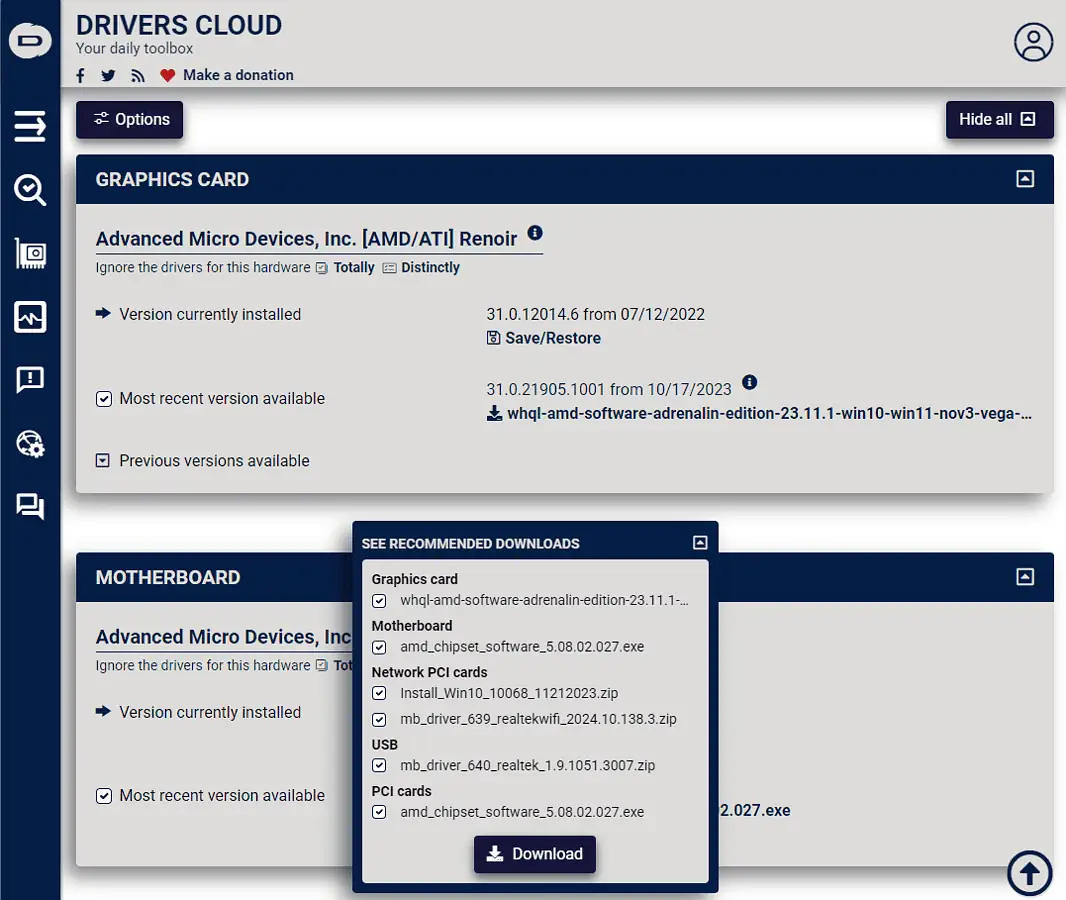
Він сканує ваш пристрій і пропонує пропозиції щодо їх завантаження з авторитетних джерел. Однак вам доведеться встановити його окремо.
Перегляд напруги також корисний під час процесу перевірки справності.
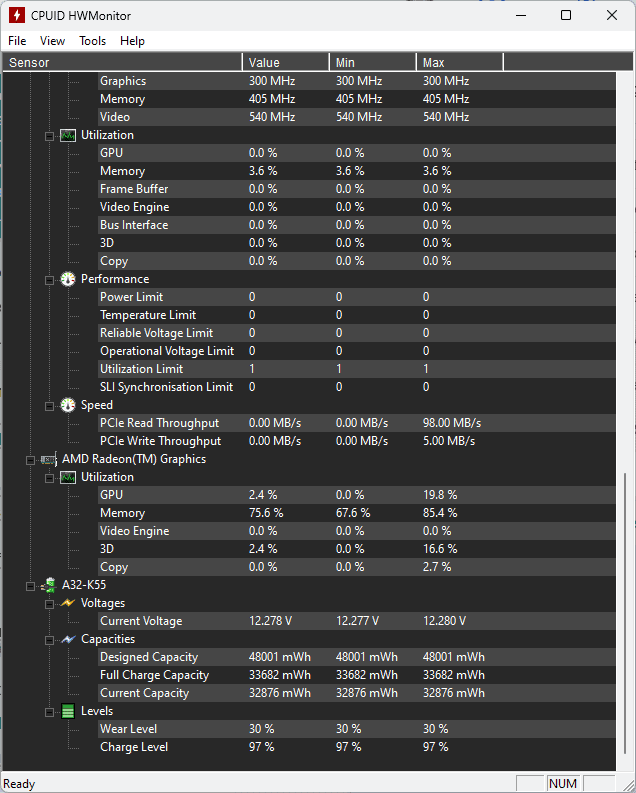
Плюси:
- Оновлення стану апаратних компонентів у реальному часі
- Його можна використовувати для віддаленого моніторингу будь-якого пристрою або набору пристроїв
- Дані датчиків представлені в режимі реального часу
- Простий у використанні та підходить для всіх користувачів
- Його можна додати на USB-накопичувач і використовувати на будь-якому ПК
Мінуси:
- Набір інформації не такий глибокий, як інші варіанти
- Він не містить вбудованого набору елементів керування для керування даними
- Не працює на ОС Linux
3. Speccy
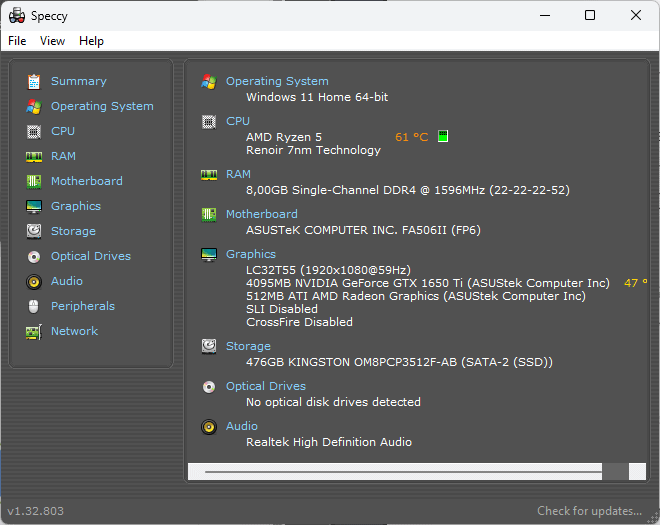
Speccy — добре відомий інструмент моніторингу обладнання.
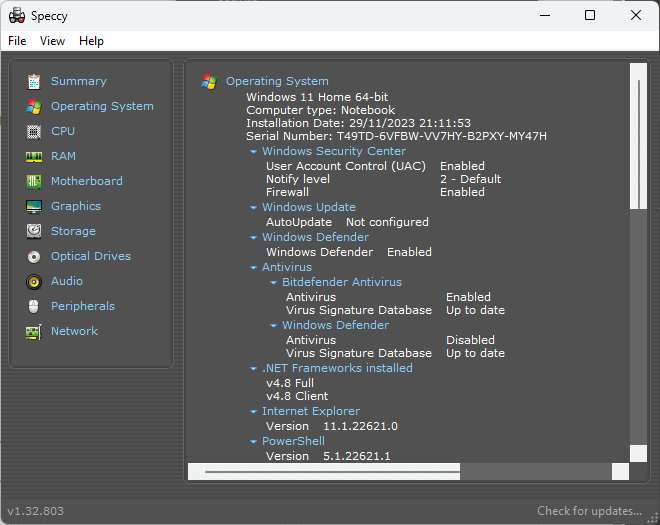
Його використання абсолютно безкоштовне, що забезпечує легкий доступ до великої кількості інформації про вашу систему. До них належать ОС (операційна система), периферійні пристрої, пам’ять, сховище тощо.
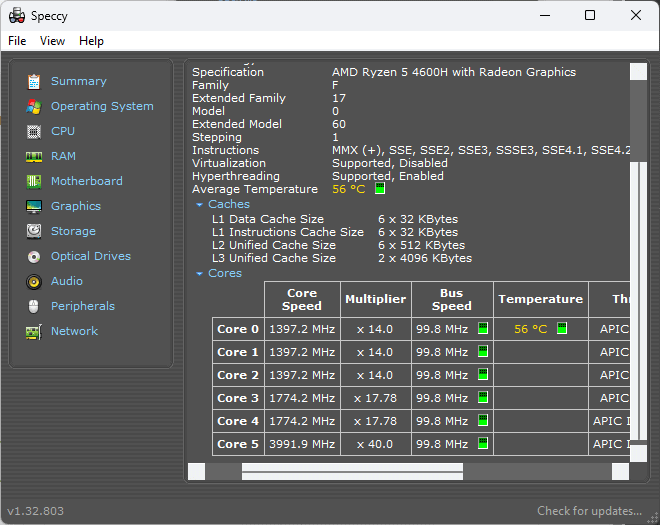
Коли я досліджував вкладки «Материнська плата», «Графіка», «Мережа» та інші, Speccy не мав жодних проблем із представленням інформації в реальному часі.
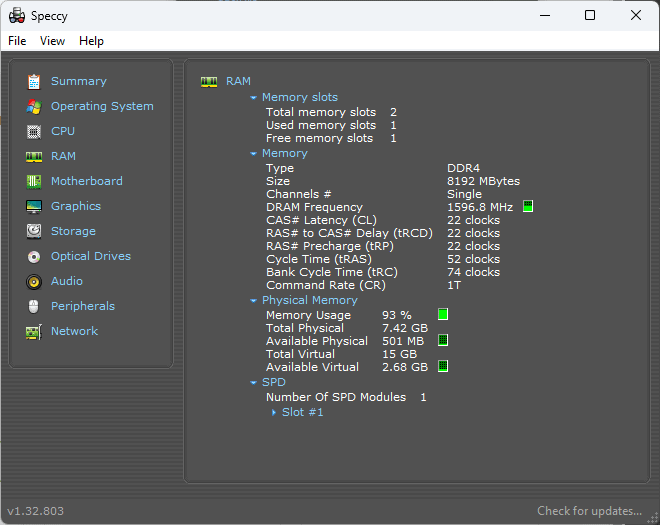
Він також може створювати інформаційні знімки. Таким чином ви можете експортувати всі дані зі Speccy у файл .TXT.
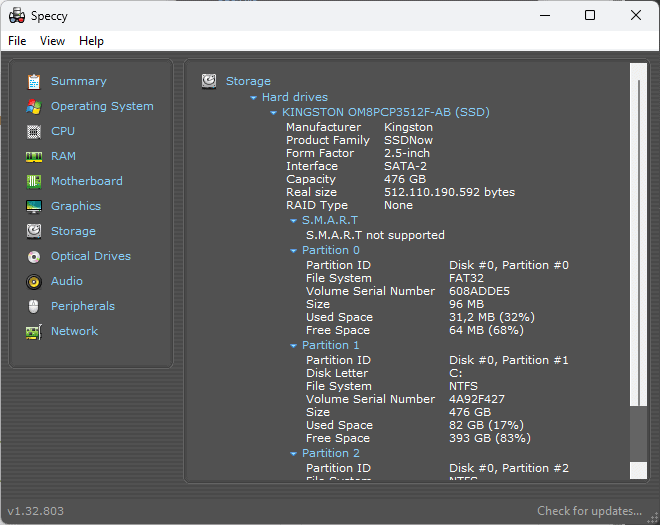
З огляду на це, Speccy не має деяких важливих функцій порівняно з іншими більш розгорнутими варіантами програмного забезпечення.
Плюси:
- Зручний інтерфейс із швидким доступом до даних
- Надає детальну інформацію про різні параметри обладнання
- Він може легко експортувати дані за допомогою файлу .txt або формату Speccy
- Абсолютно безкоштовний у використанні
- Його можна завантажити на пристрій або використовувати як портативний додаток
Мінуси:
- Обмежені функції в порівнянні з аналогічним програмним забезпеченням
- Оновлення відбуваються рідше
- Я зіткнувся з періодичною помилкою під час спроби отримати інформацію
4. Відкрийте Hardware Monitor
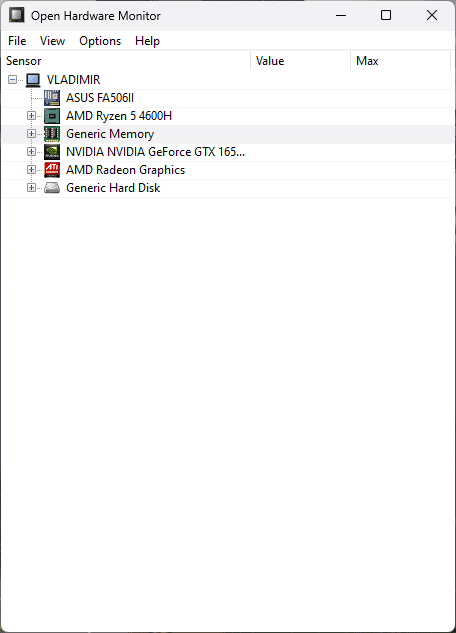
Open Hardware Monitor — ще одне легке програмне забезпечення, яке може надати вам всю необхідну інформацію про ваше обладнання.
Його створили розробники Piriform, які також розробили CCleaner.
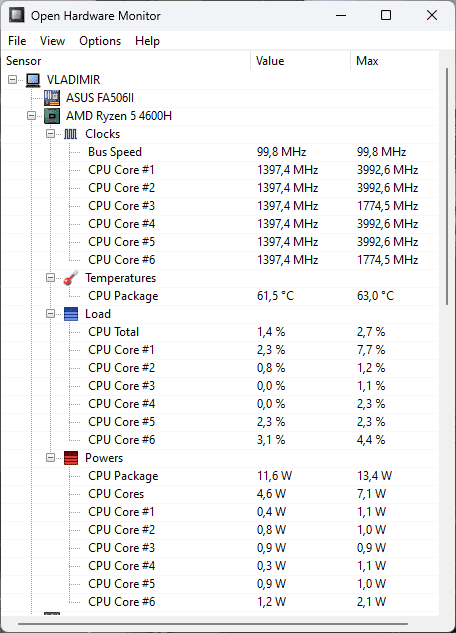
Як ви можете бачити на зображенні вище, це програмне забезпечення надає вам детальну інформацію про ваш ЦП. Він показує годинник, температуру, навантаження і навіть спектр потужності.
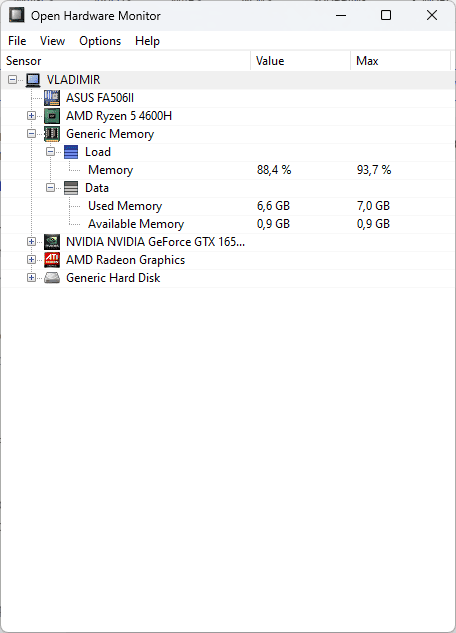
Ви також отримуєте хороший огляд оперативної пам’яті вашого пристрою з чіткою статистикою використання в реальному часі.
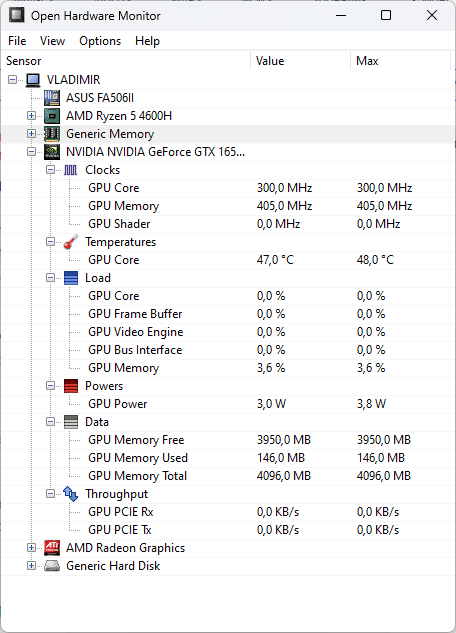
Графічний процесор також перевіряється цією програмою до найдрібніших деталей.
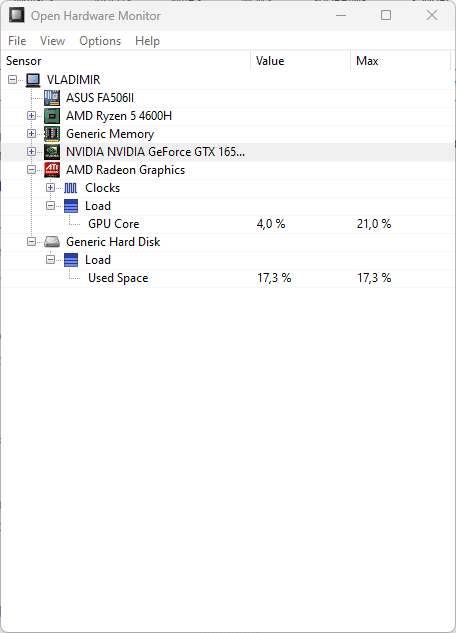
Нарешті, Open Hardware Monitor також охоплює ваш жорсткий диск.
Плюси:
- Відносно зручний інтерфейс із спадними меню
- Покриває потреби в широкому спектрі діагностичних інструментів
- Це дозволяє легко експортувати дані
- Його можна використовувати як встановлену програму, так і портативну
Мінуси:
- Він має обмежені можливості порівняно з іншими варіантами
- Деякі користувачі можуть загубитися в структурі спадного меню
5. Монітор продуктивності Windows
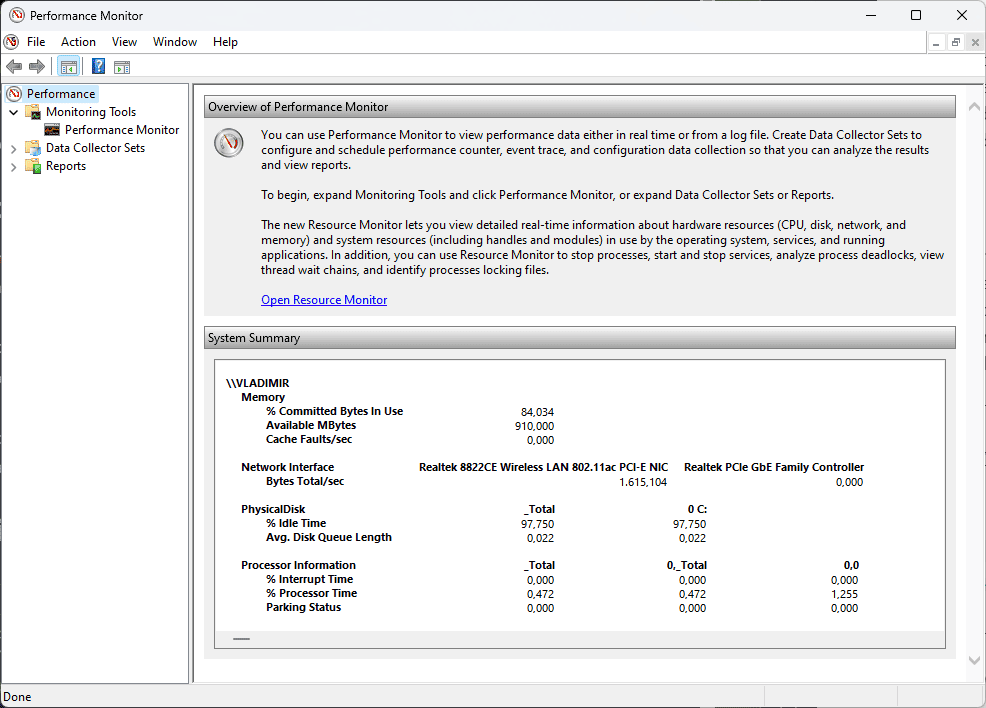
Windows Performance Monitor — це вбудований інструмент, який надає корисний огляд продуктивності вашого пристрою. Він доступний для Windows 10 і 11.
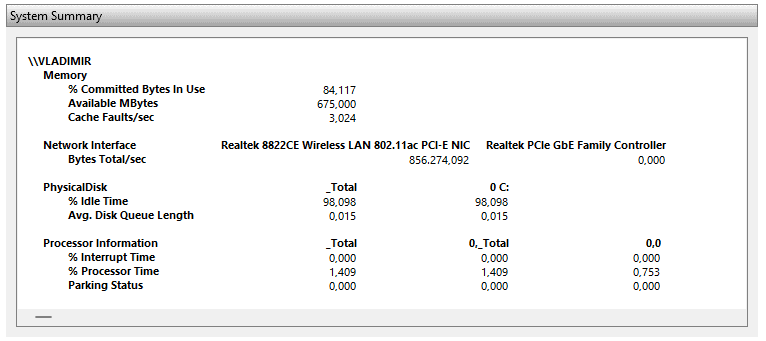
Розділ System Summary показує значення операцій вашого пристрою в реальному часі.
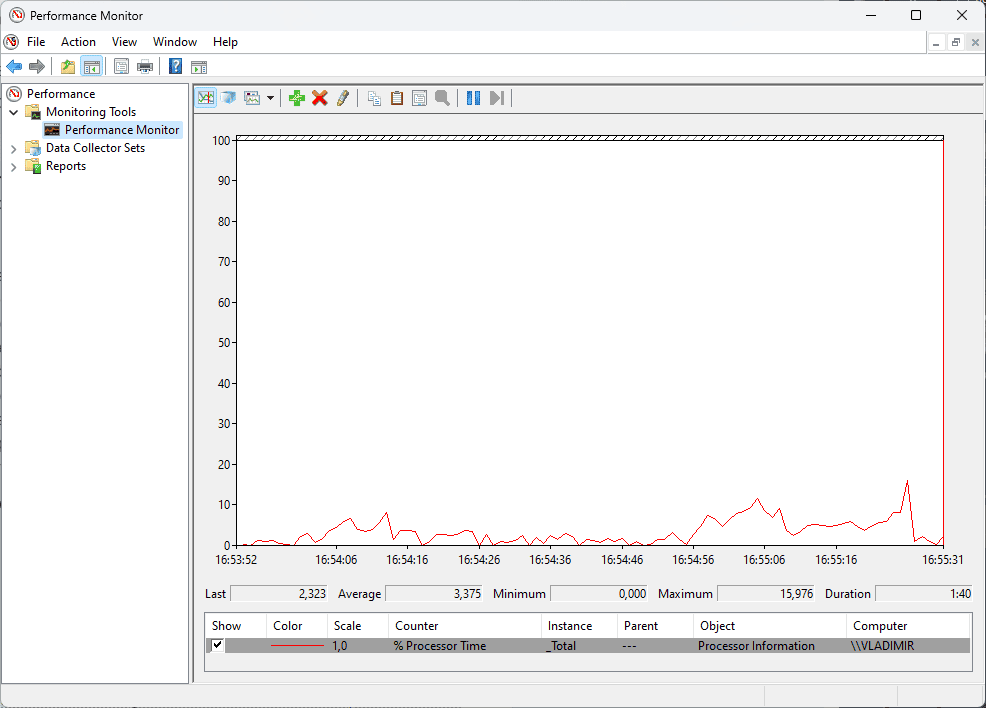
Я швидко зміг контролювати використання пам’яті моєї системи, використання мережі, використання диска тощо.
Що робить його ще більш корисним, так це той факт, що я можу додати інші лічильники до мого тесту продуктивності системи. Я можу зробити це, натиснувши зелений значок + (плюс) у верхній частині панелі інструментів.
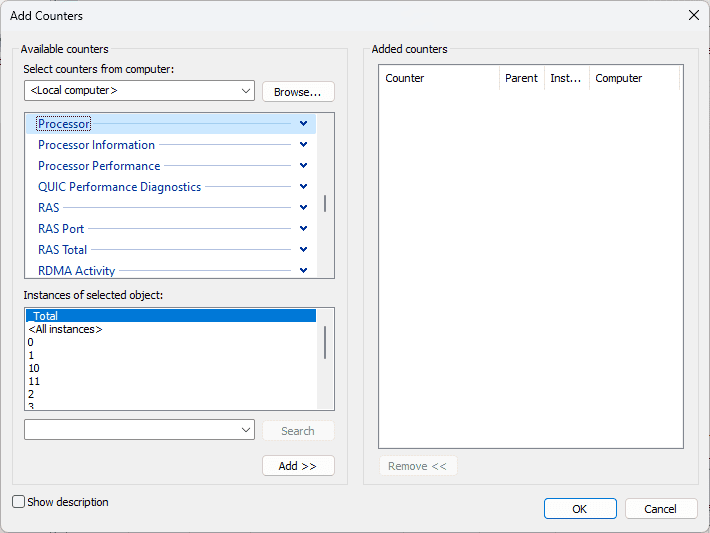
Як бачите, я вирішив додати лічильник частоти процесора. Щоб легко відстежувати щойно додану діаграму, ви можете змінити колір, ширину та стиль лінії.
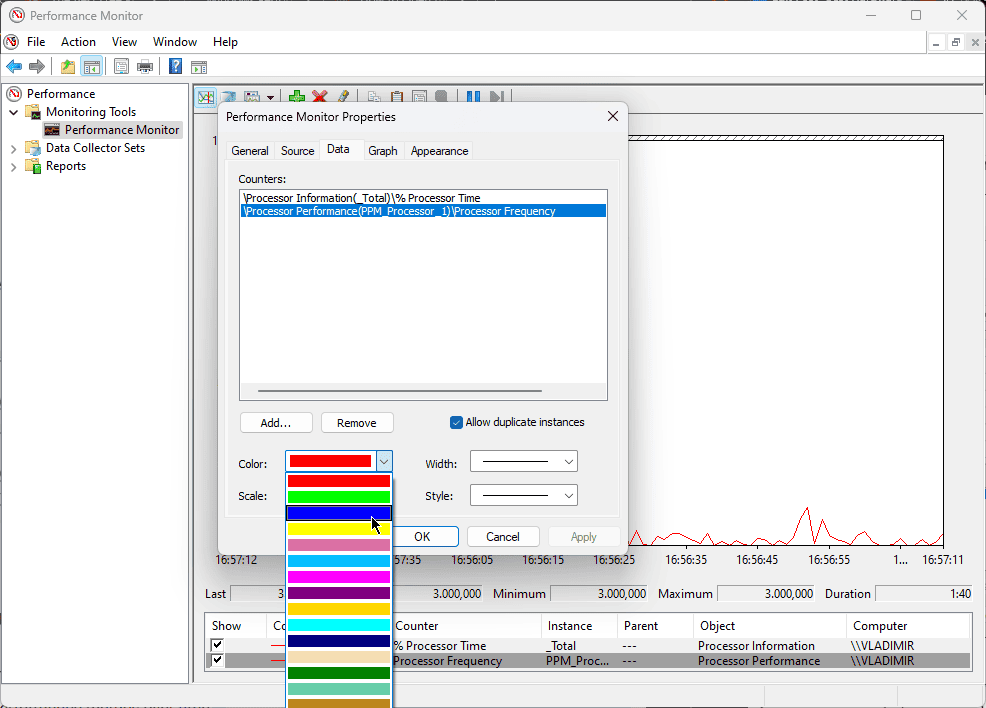
У результаті мій доданий лічильник відображатиметься в огляді програми.
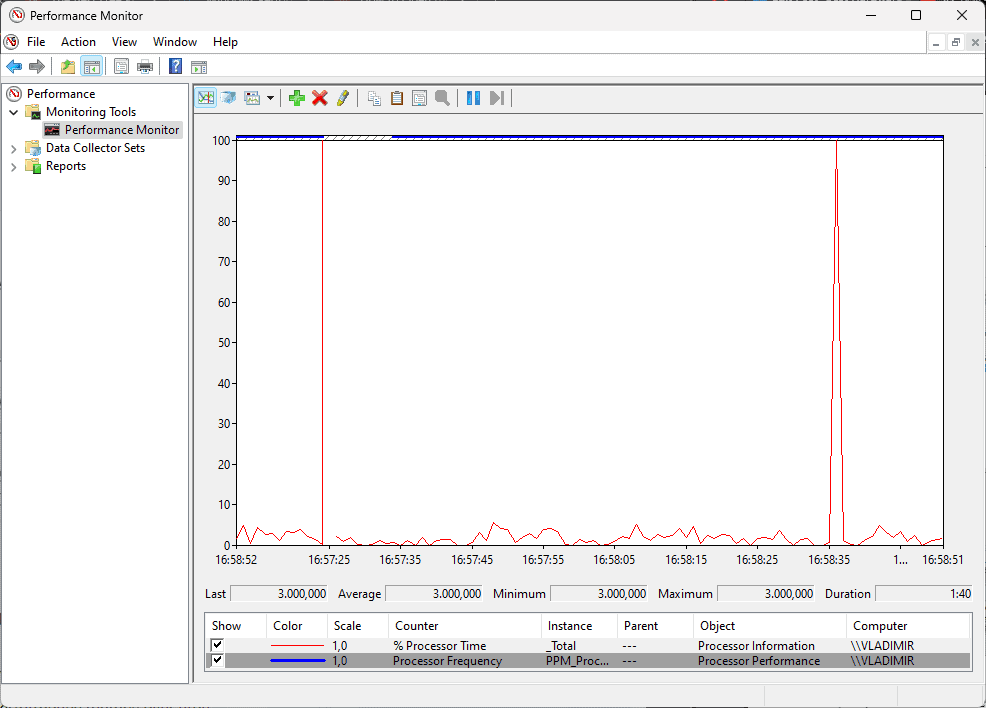
Ви можете налаштувати набори збирачів даних, щоб забезпечити адаптацію інформації до ваших конкретних потреб.
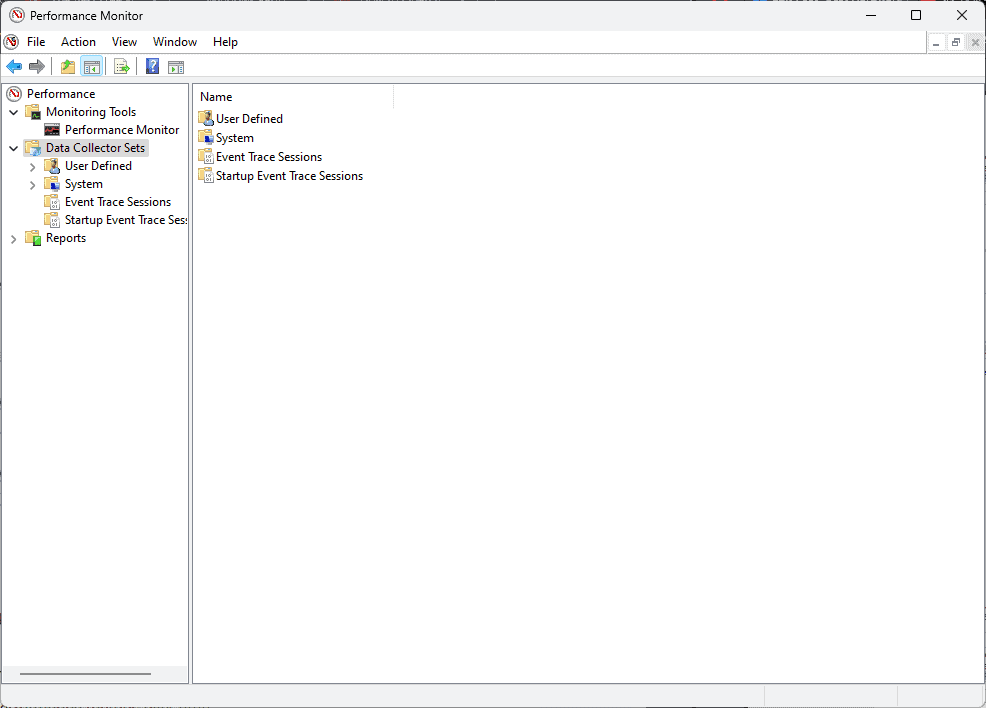
Додаток також може створювати корисні звіти, тому ваша інформація буде завжди доступною.
Плюси:
- Комплексний моніторинг із можливостями налаштування
- Можна додати додаткові лічильники, що охоплюють усі аспекти діяльності вашого ПК
- Фіксує показники продуктивності в часі та в режимі реального часу
- Інструмент вбудований у Windows, тому він легко доступний
- Може навіть підключатися до інших комп’ютерів і виконувати віддалений моніторинг
Мінуси:
- Інтерфейс може бути приголомшливим для початківців
- Він працює лише на пристроях Windows
6. CPU-Z
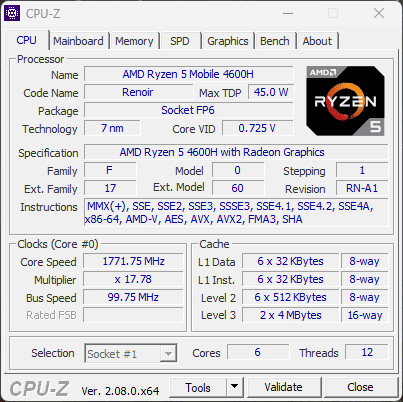
Як випливає з назви, CPU-Z — це зручний інструмент, який вимірює процеси, пов’язані з вашим CPU (процесором).
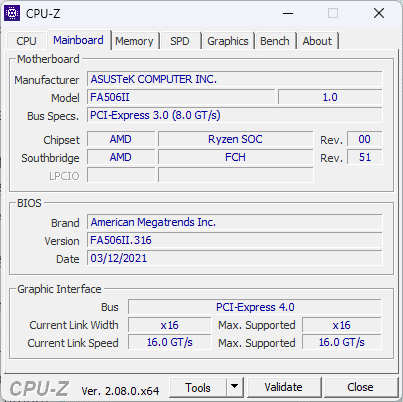
Ви також можете отримати інформацію про роботу іншого обладнання, аж до найдрібніших деталей.
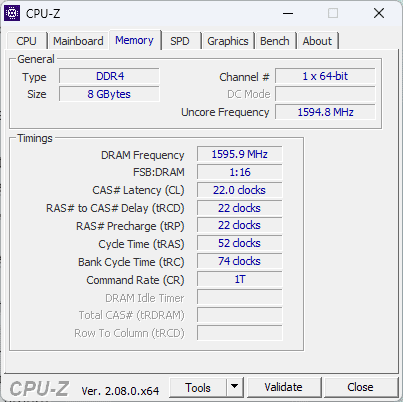
Це безкоштовне програмне забезпечення забезпечує вимірювання в реальному часі продуктивності кожного ядра і навіть частоти пам’яті.

Я знайшов деталі про частоту та швидкість ядра ЦП мого ПК, материнську плату тощо.
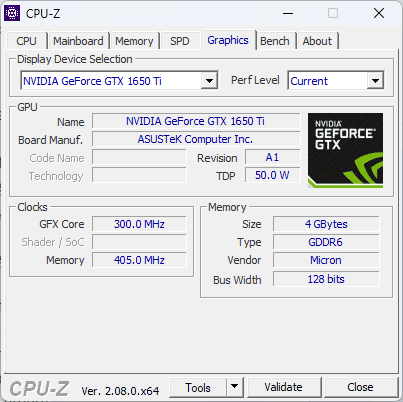
Більше того, я міг би перевірити систему на наявність збоїв і забезпечити стабільність.
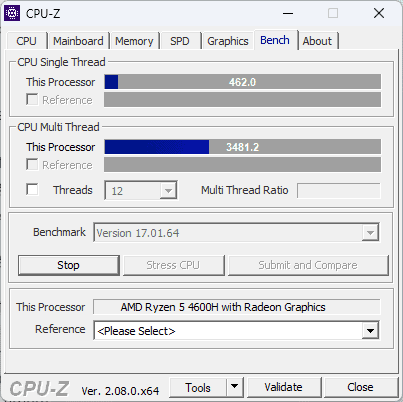
Це можна зробити за допомогою тестів, стрес-тестів і таймерів.
Плюси:
- Комплексні функції моніторингу
- Простий та зручний інтерфейс
- Включає порівняльний аналіз і стрес-тести продуктивності системи
- Надає докладні звіти про апаратне забезпечення ПК
Мінуси:
- Дизайн інтерфейсу застарів
- Глибина аналізу для деяких апаратних засобів обмежена
- Він не містить параметрів керування записаними даними
- Він працює лише на пристроях під керуванням Windows
7. MSI Afterburner
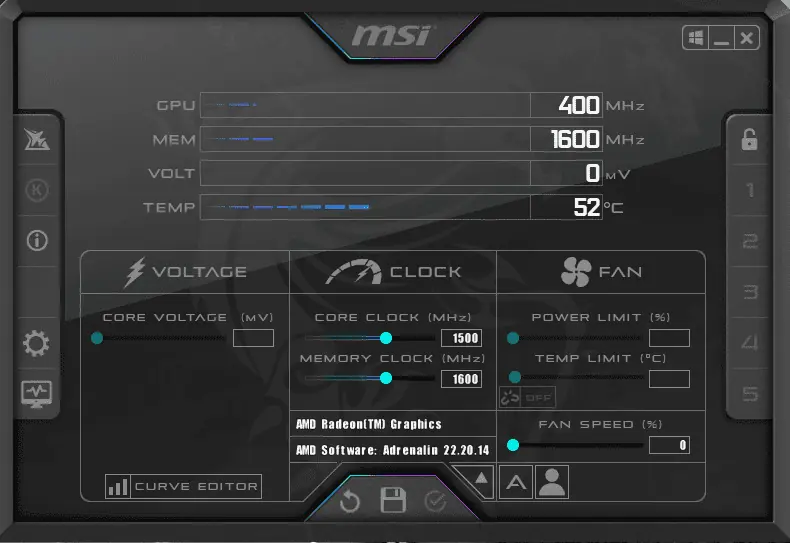
MSI Afterburner — це комплексний системний контролер GPU, який дозволяє користувачам розганяти свої системи та керувати графічним процесором.
Ви також можете отримати доступ до сервера статистики RivaTuner, який спеціально розроблений для геймерів. Цей невеликий пакетний додаток є інструментом моніторингу частоти кадрів і службою захоплення відео. Щоб уникнути встановлення цього елемента, ви можете зняти прапорець під час встановлення (див. зображення нижче).
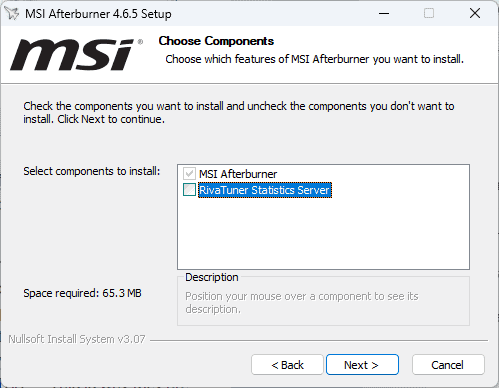
Програма MSI Afterburner дозволяє швидко регулювати тактову частоту графічного процесора, напругу, тактову частоту пам’яті та навіть обмеження температури графічного процесора.
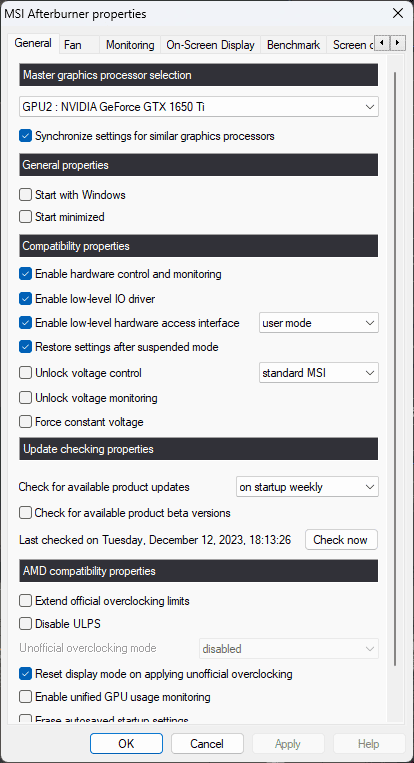
Під час тестування цього програмного забезпечення мені дуже сподобався інструмент OC Scanner. Це допоможе вам визначити найвищий стабільний параметр розгону, яким може керувати ваша система.
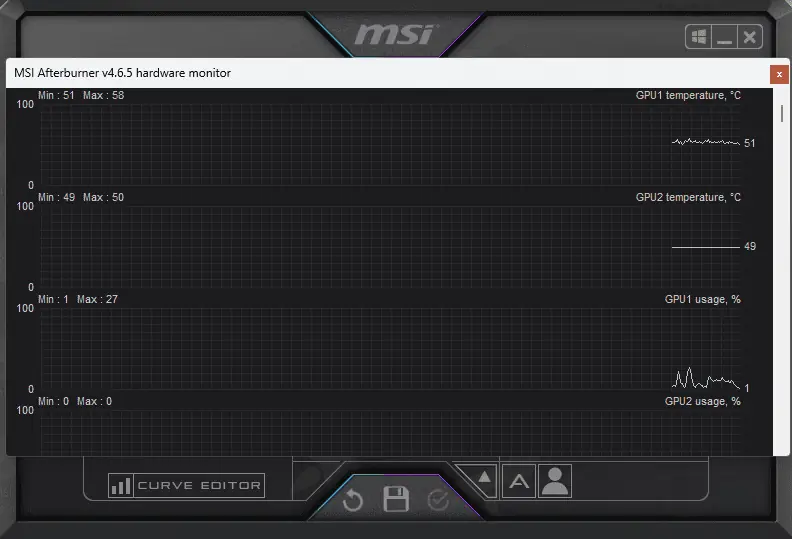
Це гарантує, що ви можете розігнати графічний процесор, не турбуючись про вплив на стабільність системи.
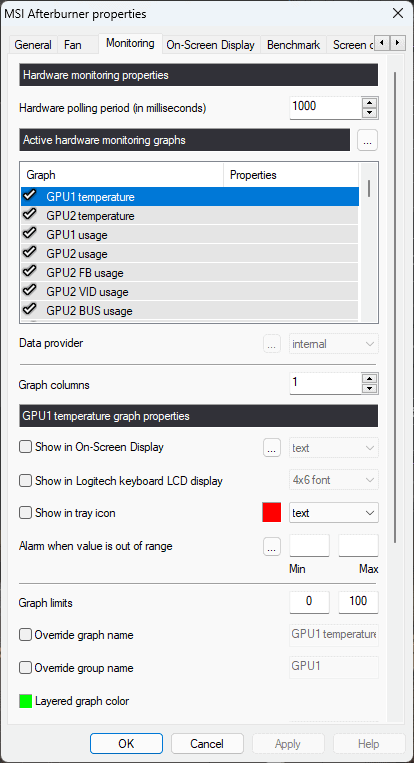
Плюси:
- Універсальний інструмент, який пропонує цінну інформацію, окрім розгону GPU
- Автоматично використовує OC Scanner для стабільного розгону
- Простий у використанні інтерфейс із сучасним футуристичним дизайном
- Це не обмежується продуктами MSI
- Вільно у використанні
Мінуси:
- Процес встановлення постачається разом із сервером статистики RivaTuner
- Зйомка ігрового процесу може бути неточною
- Інтерфейс може заплутати тих, хто вперше користується
- Він показує лише такі дані, як температура, напруга та частота
8. MiniTool Partition Wizard
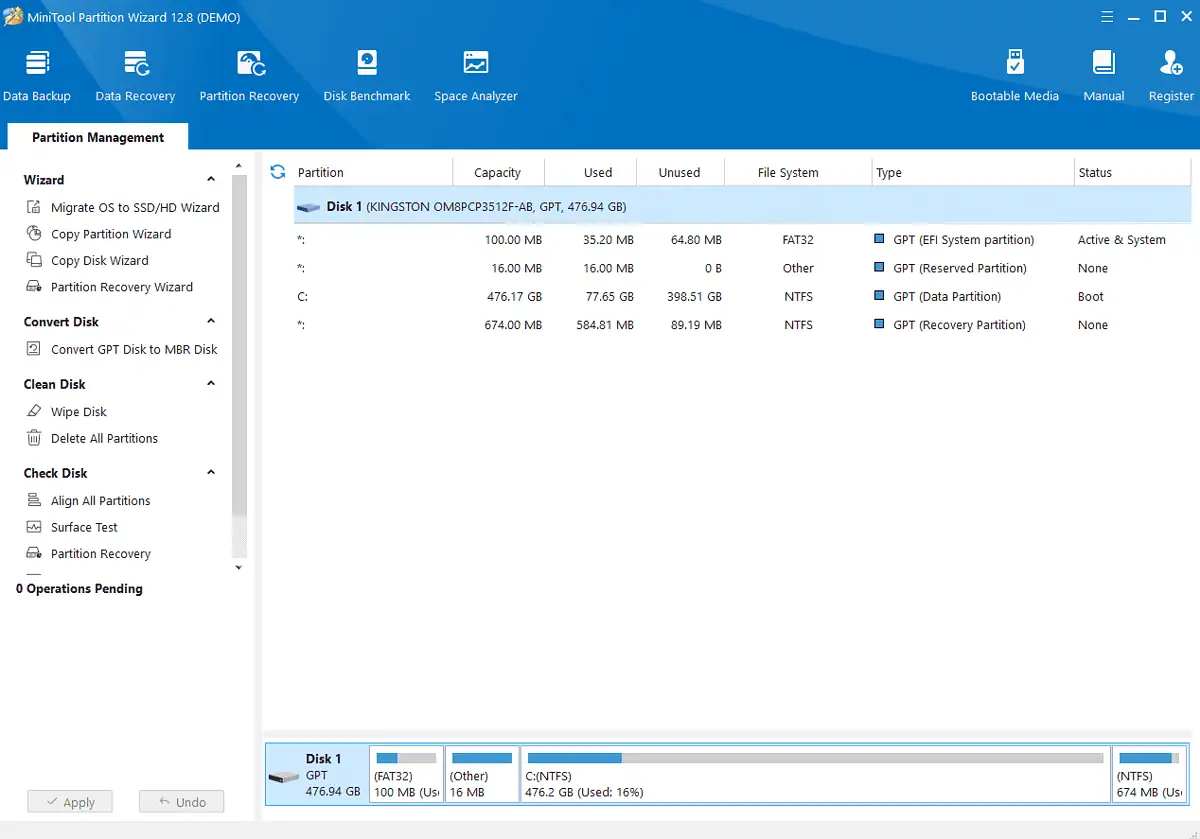
Я відразу звернув увагу на добре розроблений і зручний інтерфейс MiniTool.
Програмне забезпечення було розроблено для розділення диска, і під час мого процесу тестування ця функція працювала бездоганно. Мені вдалося швидко створити, видалити та відформатувати розділи.
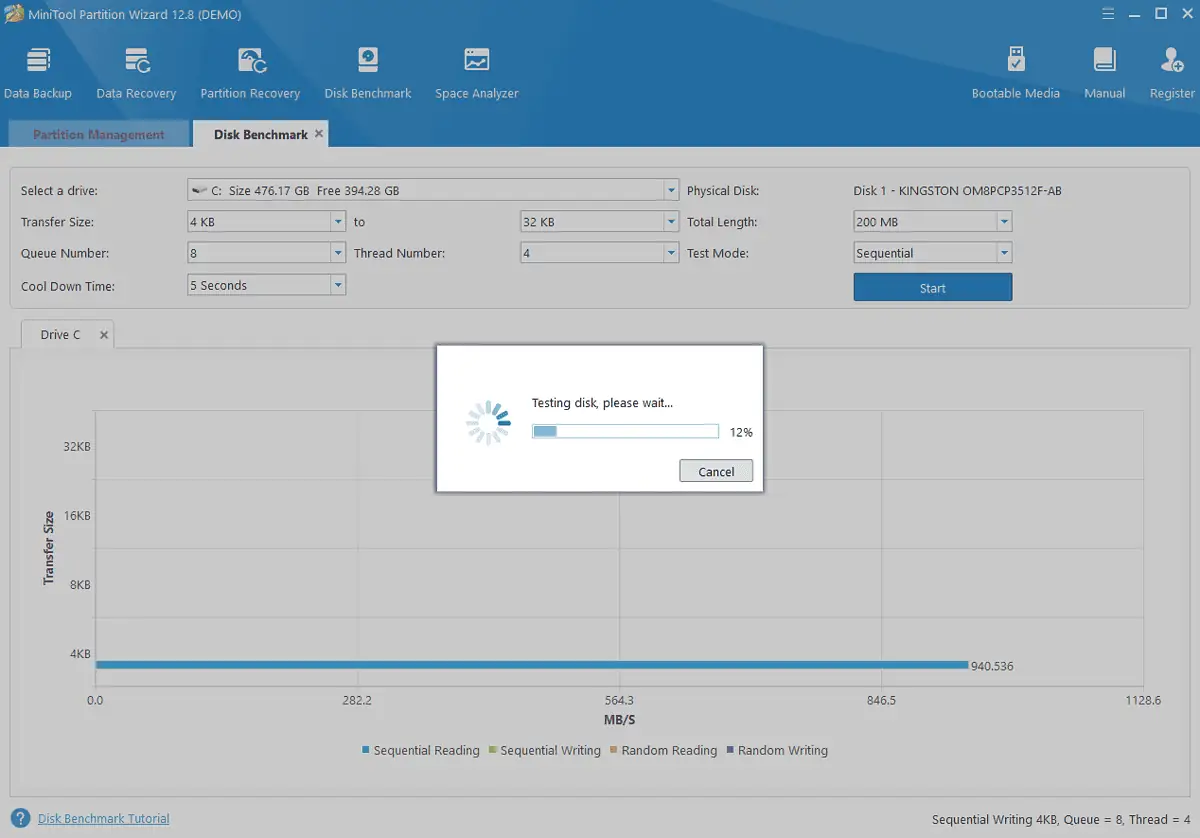
Причиною включення його до мого списку є його функція аналітики.
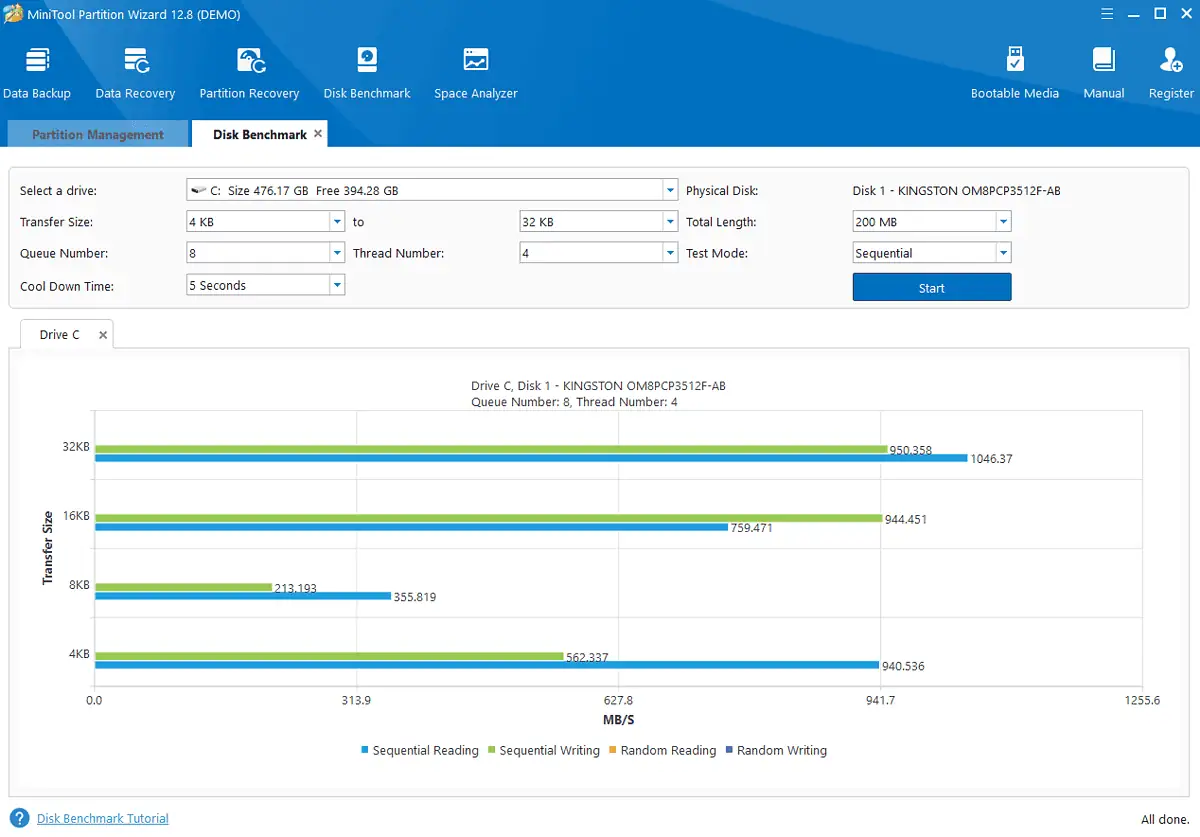
Звичайно, інформація обмежена лише продуктивністю диска, тому її не можна порівнювати безпосередньо з іншими інструментами.
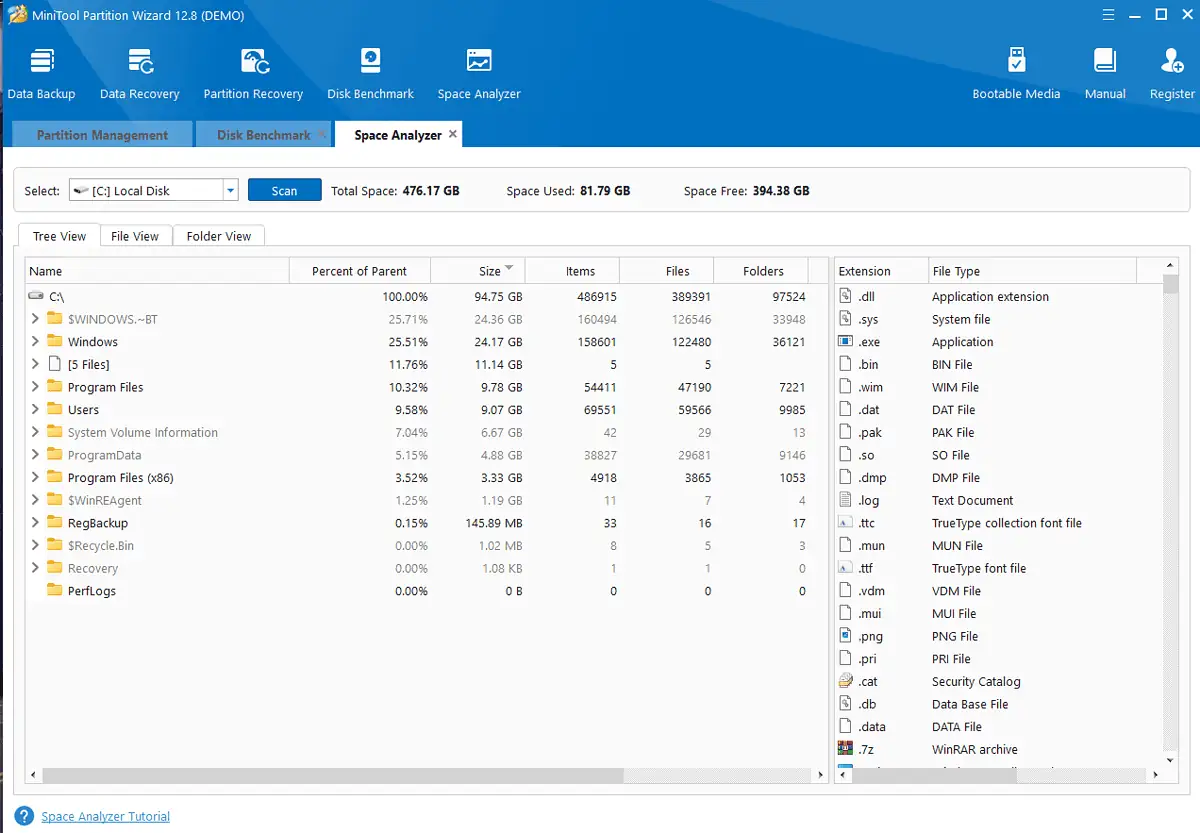
Інструмент також забезпечує процес відновлення даних.

Тим не менш, йому бракує спеціалізації в роботі з системними ресурсами та апаратними даними.
Плюси:
- Інтерфейс зручний і добре продуманий
- Охоплює широкий спектр функцій керування розділами
- Надає хороший набір даних про продуктивність диска
- Безкоштовна версія здатна
Мінуси:
- Ви повинні зняти прапорець під час встановлення, щоб уникнути участі в Програмі покращення взаємодії з клієнтами
- Після установки з'явилися спливаючі вікна з рекламними повідомленнями
9. CrystalDiskInfo
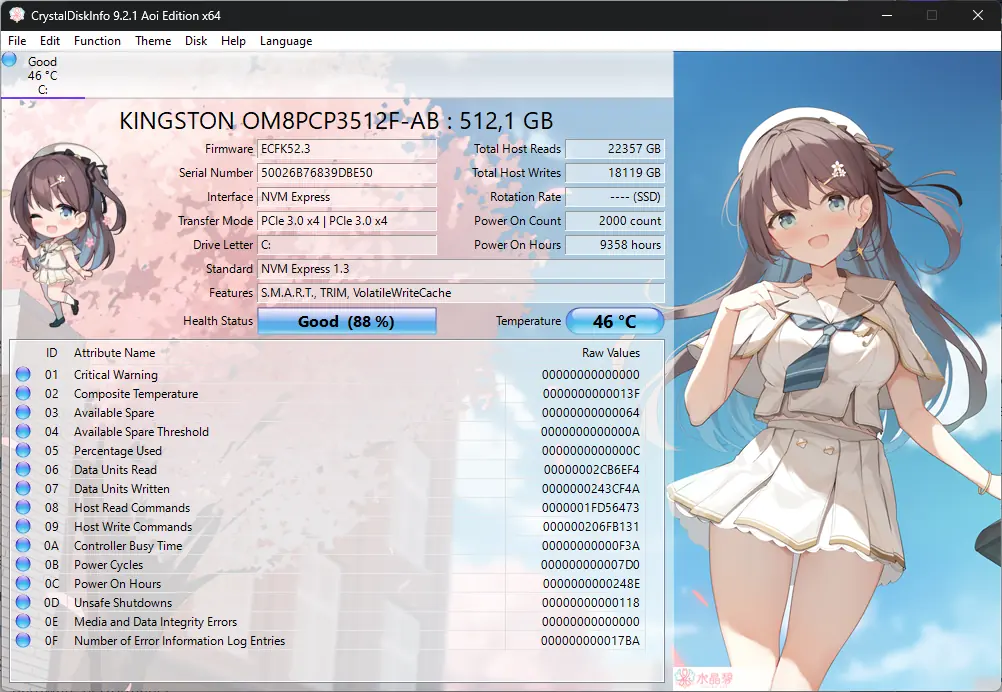
CrystalDiskInfo, навіть з незвичайним дизайном, натхненним аніме, виявився універсальним інструментом моніторингу обладнання. Він ідеально працює на будь-якій версії Windows.
Ця невелика утиліта, яка також підтримує USB, Intel RAID і NVMe, пропонує швидкий огляд даних у реальному часі про ваш пристрій. На жаль, це обмежено лише інформацією про жорсткий диск.

Тим не менш, він охоплює такі деталі, як температура диска, кількість невдалих спроб читання чи запису, як довго диск працював і як регулярно він запускався та зупинявся.
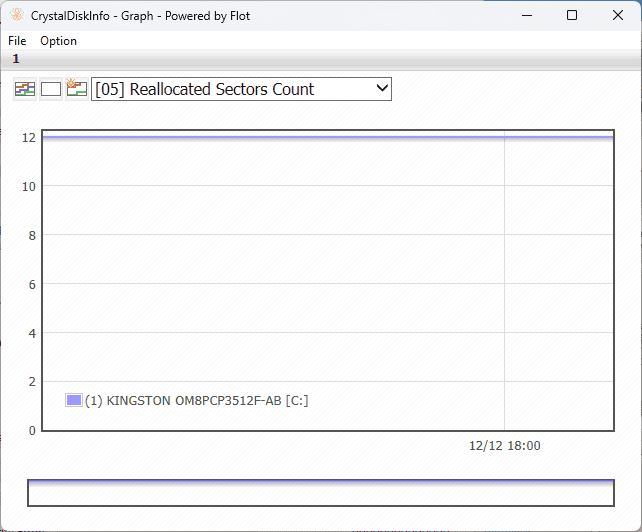
Моніторинг у реальному часі дозволяє програмному забезпеченню надсилати сповіщення, коли будь-який фактор наближається до небезпечного порогу. Якщо це станеться, я рекомендую негайно створити резервні копії жорсткого диска.
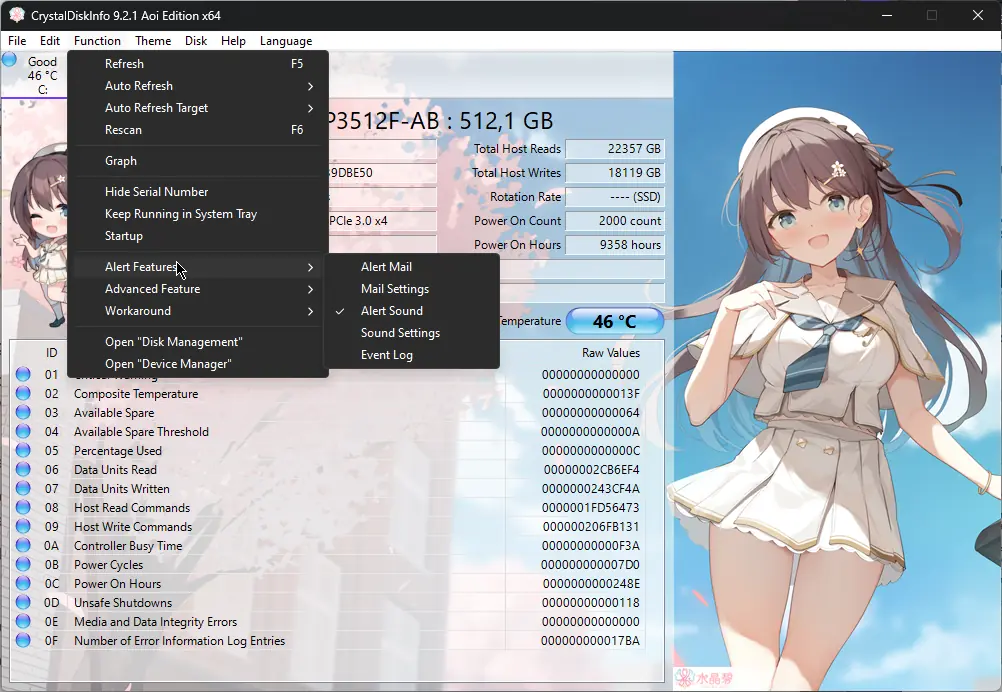
Крім обмеженої інформації про апаратне забезпечення, яку він надає, CrystalDiskInfo не дуже зрозумілий, коли йдеться про пояснення конкретних значень.
Плюси:
- Легка навігація та розуміння для досвідчених користувачів
- Надає велику кількість інформації про продуктивність обладнання
- Включає систему оповіщення про різні фактори
- Підтримує різноманітні пристрої, включаючи USB, Intel RAID і NVMe
- Вільно у використанні
Мінуси:
- Пояснення даних дуже обмежене, що робить його непридатним для новачків
- Не має розширених можливостей апаратного моніторингу
- Він не містить параметрів керування даними, які він надає
10. Засіб діагностики процесора Intel (IPDT)
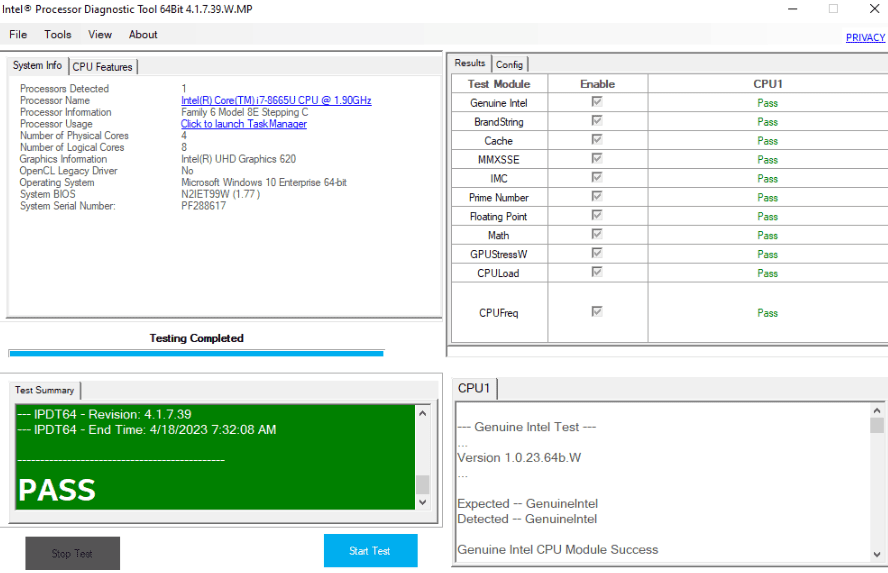
Встановлення засобу діагностики процесора Intel зайняло близько 10 секунд, і було представлено наведений вище інтерфейс.
Як бачите, цей інструмент розроблений спеціально для пристроїв з процесорами Intel. Це дозволяє вам налаштувати спосіб роботи центрального процесора та графічного процесора (відеокарти), а також перевірити безпеку цих пристроїв.
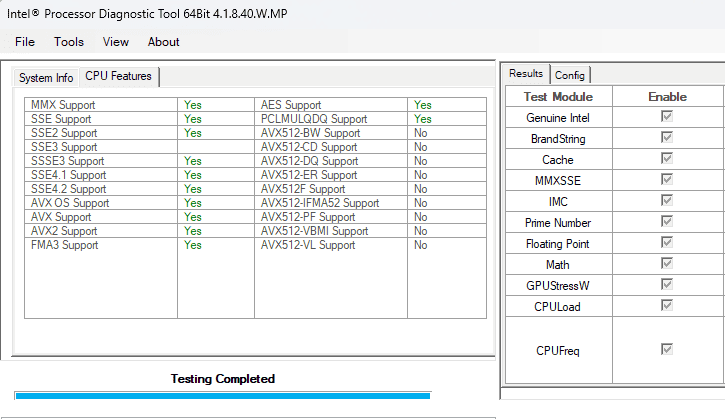
Просто натисніть кнопку «Почати тест». Це запустить процеси сканування, і ви побачите список результатів на правій стороні екрана.
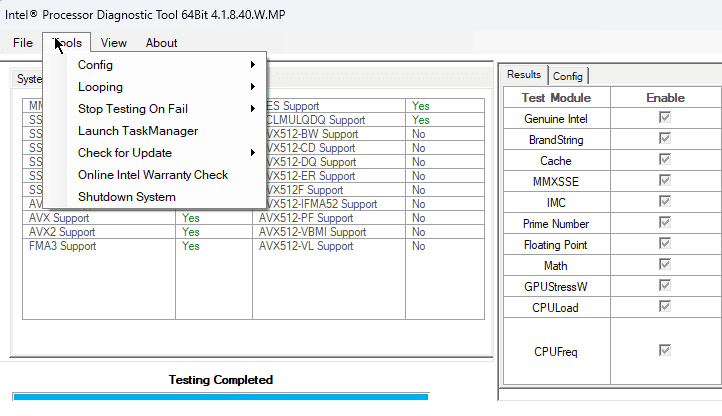
Крім того, програма дозволяє швидко перевіряти наявність оновлень, змінювати налаштування та вимикати систему.
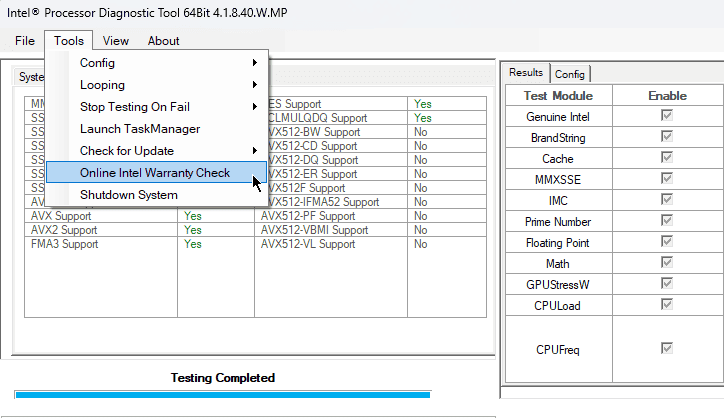
Перевірка тільки гарантії Intel також зручна для вашого ПК, гарантуючи, що все ваше обладнання проходить гарантійну перевірку.
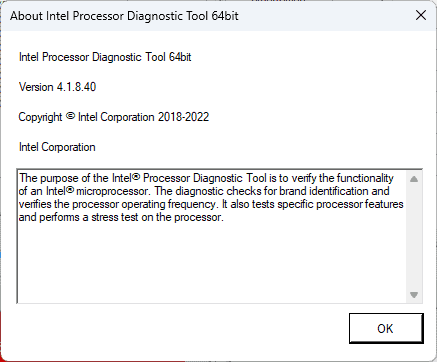
Найкраще те, що цей інструмент має дуже низький вплив на системні ресурси.
профі
- Автоматично починає процес сканування
- Визначає будь-яке обладнання Intel і сканує на наявність проблем
- Включає робочу частоту ЦП і стрес-тест
- Надійно виявляє помилки та проблеми з обладнанням Intel
Мінуси:
- Він працює лише для обладнання Intel
- Має обмежене використання
Як я вибрав найкращий інструмент діагностики обладнання
- Я почав з дослідження різних інструментів діагностики апаратного забезпечення та виявлення найбільш корисних.
- Я завантажив і встановив кожен варіант програмного забезпечення та перевірив їх сумісність з різними системами на базі Windows.
- I досліджував особливості, написання короткого ескізу про кожну, включаючи моніторинг у реальному часі, стрес-тестування тощо.
- I орієнтувався в інтерфейсах кожного програмного забезпечення, щоб забезпечити зручність використання.
- I досліджував авторитетні інтернет-джерела для оглядів і оцінок.
- Я перевірив можливості кожного інструменту оцінити продуктивність і точність даних.
- Нарешті, я дивилися на рівень підтримки, яку надає кожна компанія і частота оновлення.
| Софтвер | продуктивність | Точність | Простота у використанні | риси | Надійність |
|---|---|---|---|---|---|
| AIDA64 Екстрім | 5/5 | Висока точність | 5/5 | Широкий набір функцій | Надійна діагностика |
| HWMonitor Pro | 4/5 | Точні показання | 5/5 | Моніторинг у реальному часі | Стабільний і надійний |
| Speccy | 3/5 | Загалом точно | 5/5 | Базовий набір функцій | Надійний для базової інформації |
| Відкрийте Hardware Monitor | 3/5 | Точність може відрізнятися | 5/5 | Основні функції моніторингу | Залежить від підтримки системи |
| CPU-Z | 3/5 | Точна інформація | 4/5 | Зосереджується на деталях ЦП | Надійна діагностика ЦП |
| MSI Afterburner | 4/5 | Точні показники GPU | 3/5 | Розгін і моніторинг | Висока надійність для GPU |
| MiniTool Partition Wizard | 4/5 | Точна інформація про розділ | 5/5 | Управління розділами | Надійний для дискових завдань |
| CrystalDiskInfo | 3/5 | Точні дані диска | 5/5 | Моніторинг стану диска | Надійна діагностика дисків |
| Інструмент діагностики процесорів Intel | 3/5 | Точність в діагностиці | 2/5 | Зосереджено на діагностиці ЦП | Надійний для процесорів Intel |
Вас може також може зацікавити:
- 8 способів виправити помилку запиту через фатальну апаратну помилку пристрою
- Найкращі засоби усунення несправностей Windows
Як використовувати апаратну діагностику
- Завантажте та встановіть програму AIDA64 Extreme з офіційне джерело.
- Запустіть програмне забезпечення, двічі клацнувши виконуваний файл у місці встановлення.
- Залежно від ваших потреб перейдіть в інтерфейс і перевірте інформацію про апаратне забезпечення системи.
- Натисніть CPUID AIDA64 на панелі інструментів, щоб переглянути огляд Інформація про процесор.
- Запустіть Тест кеш-пам'яті з панелі інструментів.
- Запустіть Тест GPU для збору даних про GPU вашого ПК.
- Запустіть Тест на стабільність системи щоб перевірити стан свого пристрою.
- Використовуйте список ліворуч, щоб переміщатися між параметрами апаратного забезпечення комп’ютера та читати зібрану інформацію.
Отже, тепер ви знаєте, на що звернути увагу, шукаючи найкращий інструмент діагностики обладнання.
Незалежно від того, новачок ви чи досвідчений ентузіаст технологій, у цьому списку є інструмент, який задовольнить ваші вимоги. Переконайтеся, що ви завантажили його з офіційних джерел, а потім запустіть антивірусну перевірку, щоб забезпечити безпеку вашого ПК.